Calculer des moyennes pondérées dans Excel avec SUMPRODUCT
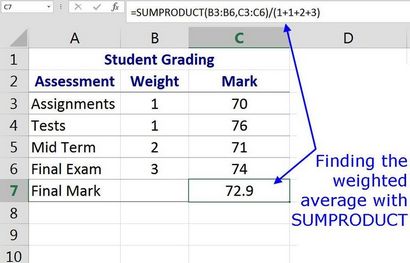
Pondérée par rapport à moyenne non pondérée Vue d'ensemble
Habituellement, lors du calcul de la moyenne arithmétique ou la moyenne, chaque nombre a la même valeur ou poids.
La moyenne est calculée en ajoutant une plage de nombres ensemble, puis en divisant cette somme par le nombre de valeurs dans la gamme.
Un exemple serait (2 # 43; 3 # 43; 4 # 43; 5 # 43; 6) / 5 qui donne une moyenne non pondérée de quatre.
Dans Excel, ces calculs sont facilement effectués à l'aide de la fonction moyenne.
Une moyenne pondérée, d'autre part, considère un ou plusieurs numéros dans la gamme pour plus de valeur, ou avoir un poids plus grand que les autres numéros.
Dans Excel, les moyennes pondérées peuvent être calculées en utilisant la fonction SUMPRODUCT.
Comment fonctionne le Fonction SOMMEPROD
Qu'est-ce que SUMPRODUCT fait est de multiplier les éléments de deux ou plusieurs tableaux, puis ajoutez ou somme les produits.
Par exemple, dans une situation où deux tableaux avec quatre éléments dont chacun sont saisis comme arguments pour la fonction SUMPRODUCT:
- le premier élément de matrice1 est multipliée par le premier élément de array2;
- le second élément de array1 est multiplié par le deuxième élément de array2;
- le troisième élément du array1 est multiplié par le troisième élément de array2;
- le quatrième élément de matrice1 est multipliée par le quatrième élément de array2.
Ensuite, les produits des quatre opérations de multiplication sont additionnées et renvoyées par la fonction que le résultat.
Excel SUMPRODUCT Fonction Syntaxe et arguments
La syntaxe d'une fonction se réfère à la disposition de la fonction et comprend le nom de la fonction, les crochets et arguments.
La syntaxe de la fonction SUMPRODUCT est:
# 61; SUMPRODUCT (array1, array2, array3. Array255)
Les arguments en faveur de la fonction SUMPRODUCT sont:
array1: (nécessaire), le premier argument de la matrice.
array2, array3. array255: (en option) tableaux supplémentaires, jusqu'à 255. Avec deux ou plusieurs tableaux, la fonction multiplie les éléments de chaque tableau ensemble et ajoute ensuite les résultats.
- les éléments de réseau peuvent être des références de cellule à l'emplacement des données dans la feuille de calcul ou de nombres séparés par des opérateurs arithmétiques - comme plus (N ° 43;) ou des signes moins (-). Si les numéros sont entrés sans être séparés par les opérateurs, Excel les traite comme des données textuelles. Cette situation est couvert dans l'exemple ci-dessous.
Tous les arguments de tableau doivent être de la même taille. Ou, en d'autres termes, il doit y avoir le même nombre d'éléments dans chaque tableau. Dans le cas contraire, SUMPRODUCT renvoie le #VALUE! La valeur d'erreur.
Si tous les éléments du tableau ne sont pas des nombres - telles que les données de texte - SUMPRODUCT les traite comme des zéros.
Exemple: Calculer Moyenne pondérée dans Excel
La fonction accomplit cette mission en:
Saisie de la pondération formule
Comme la plupart des autres fonctions dans Excel, SUMPRODUCT est normalement entré dans une feuille de calcul en utilisant la boîte de dialogue de la fonction. Cependant, étant donné que la formule de pondération utilise SUMPRODUCT d'une manière non standard - résultat de la fonction est divisée par le facteur de poids - la formule de pondération doit être tapé dans une cellule de feuille de calcul.
Les étapes suivantes ont été utilisées pour entrer dans la formule de pondération dans la cellule C7:
Appuyez sur la touche Entrée du clavier
Variations de Formule
Afin de souligner que les résultats de la fonction de SUMPRODUCT sont divisées par la somme des poids pour chaque groupe d'évaluation, le diviseur - la partie faisant la division - a été entré en tant que (1 # 43; 1 # 43; 2 # 43; 3).
La formule générale de pondération pourrait être simplifiée en saisissant le numéro 7 (la somme des poids) en tant que diviseur. La formule serait alors:
Ce choix est très bien si le nombre d'éléments du tableau de pondération est faible et ils peuvent facilement être ajoutés ensemble, mais il devient moins efficace que le nombre d'éléments du tableau de pondération augmente leur rend plus difficile.
Une autre option, et probablement le meilleur choix - car il utilise des références de cellules plutôt que des chiffres dans un total diviseur - serait d'utiliser la fonction SOMME pour totaliser le diviseur de la formule étant:
Il est généralement préférable d'entrer les références de cellule plutôt que des nombres réels dans les formules, car il simplifie les mettre à jour si les modifications de données de la formule.
Par exemple, si les facteurs de pondération pour les affectations a été modifiée à 0,5 dans l'exemple et pour les tests à 1,5, les deux premières formes de la formule devraient être modifiés manuellement pour corriger le diviseur.